File AI là gì? Phần mềm mở file AI và cách thức mở file AI một cách hiệu quả
Nội dung bài viết
Khi bạn bắt gặp những tấm biển quảng cáo, logo hay banner đẹp mắt trên đường, có bao giờ bạn tự hỏi chúng được tạo ra như thế nào? Những thiết kế này thường được xây dựng từ hình ảnh vector, một định dạng ưu việt so với ảnh bitmap thông thường. Với ảnh vector, bạn có thể phóng to đến bất kỳ kích thước nào mà vẫn giữ được độ sắc nét, trong khi ảnh bitmap sẽ bị mờ khi phóng to. Adobe Illustrator là phần mềm thiết kế vector hàng đầu, và các file xuất ra từ phần mềm này có đuôi .AI, được coi là định dạng tiêu chuẩn. Vậy file AI là gì? Phần mềm nào có thể mở file AI và cách mở chúng ra sao? Bài viết này sẽ giải đáp chi tiết cho bạn.

I. File AI là gì?
Adobe Illustrator (AI) là định dạng file độc quyền do Adobe phát triển, dùng để lưu trữ các bản vẽ vector một trang dưới dạng EPS hoặc PDF. Định dạng .AI được tạo ra và sử dụng chủ yếu bởi phần mềm Adobe Illustrator.
Tóm lại, file AI là định dạng đồ họa vector, chủ yếu được tạo ra và chỉnh sửa bằng phần mềm Adobe Illustrator.
II. Các phần mềm hỗ trợ mở file AI
Bên cạnh Adobe Illustrator, nhiều phần mềm khác cũng có thể mở file AI, nhưng không phải tất cả đều hỗ trợ chỉnh sửa loại file này.
Nếu bạn chỉ cần xem nội dung file AI, bạn có thể chuyển đổi đuôi file từ .AI sang .PDF, một định dạng phổ biến và dễ dàng mở bằng các phần mềm đọc PDF như FoxitReader. Để đổi đuôi file, chỉ cần nhấp chuột phải vào file AI, chọn Rename và thay đổi đuôi từ .ai thành .pdf.
Dưới đây là một ví dụ minh họa cách mở file AI dưới dạng PDF:
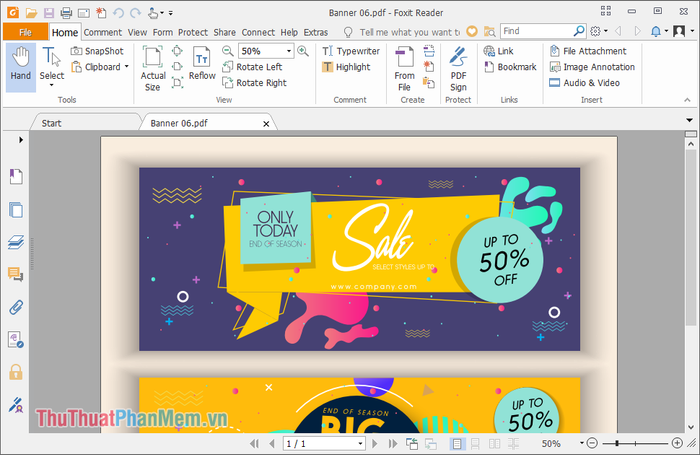
Ngoài ra, dưới đây là danh sách các phần mềm hỗ trợ mở file AI:
- Adobe Illustrator
- Cinema 4D có thể nhập file .ai để chuyển đổi sang hình ảnh 3D hoặc chỉnh sửa cơ bản.
- CorelDraw (phần mềm độc quyền) hỗ trợ chỉnh sửa file AI với một số hạn chế.
- Adobe After Effects có thể mở và sử dụng file .ai để chỉnh sửa video.
- Corel Paint Shop Pro (phần mềm độc quyền) hỗ trợ chỉnh sửa file AI.
- DrawPlus (phần mềm độc quyền) có thể nhập file AI từ phiên bản 9 trở lên (cần lưu dưới dạng PDF tương thích).
- FlexiSign (phần mềm vector dùng trong ngành quảng cáo) có thể đọc file AI.
- FreeHand (phần mềm độc quyền) hỗ trợ mở và chỉnh sửa file AI phiên bản 8 trở xuống.
- Ghostscript (phần mềm mã nguồn mở) chuyển đổi file AI sang các định dạng khác, hỗ trợ các phần mềm như GIMP nhập file AI.
- Zamzar (công cụ trực tuyến miễn phí) chuyển đổi file AI sang các định dạng ảnh như BMP, GIF, JPG, PNG.
- XnView sử dụng Ghostscript để xử lý file AI, EPS, PS, và PDF.
- Xara Xtreme (phần mềm độc quyền) hỗ trợ định dạng AI.
- UniConvertor (phần mềm mã nguồn mở) hỗ trợ file AI dựa trên PostScript phiên bản 9.
- SK1 (phần mềm đồ họa vector mã nguồn mở) hỗ trợ file AI dựa trên PostScript phiên bản 9.
- Skencil (phần mềm mã nguồn mở) hỗ trợ file AI.
- Scribus (phần mềm xuất bản mã nguồn mở) có thể mở, chỉnh sửa và nhúng file AI dựa trên PostScript và PDF.
- Inkscape (phần mềm mã nguồn mở) hỗ trợ nhập file AI dựa trên PostScript (phiên bản 8 trở xuống) và PDF (phiên bản 9 trở lên).
Trong đó, các phần mềm phổ biến nhất hỗ trợ file AI bao gồm: Adobe Illustrator, CorelDraw, Gravit Designer, và Inkscape (miễn phí). Ngoài ra, bạn cũng có thể mở file AI bằng Photoshop.
III. Hướng dẫn mở file AI bằng một số phần mềm phổ biến
1. CorelDraw
CorelDraw là phần mềm thiết kế đồ họa chuyên nghiệp dành cho Windows, với phiên bản Home & Student có mức giá phù hợp cho người dùng cá nhân.
Phần mềm này hỗ trợ mở các file AI gốc được tạo từ các phiên bản Illustrator, bao gồm cả CS6, cũng như các file AI hỗ trợ PDF từ các phiên bản mới hơn. Để mở file AI, bạn chỉ cần chọn File -> Open và tìm đến file AI trong ổ cứng của mình.
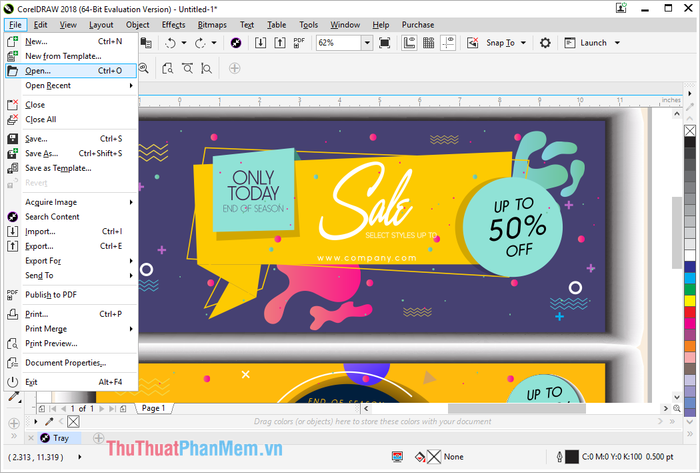
2. Inkscape
Inkscape, một phần mềm mã nguồn mở, là lựa chọn thay thế nổi tiếng cho Adobe Illustrator. Phần mềm này có sẵn cho Windows, Mac, Linux và hoàn toàn miễn phí.
Bạn có thể mở file AI trực tiếp bằng Inkscape. Tuy không hỗ trợ thao tác kéo thả, nhưng bạn có thể vào File > Open và chọn file từ ổ cứng của mình.
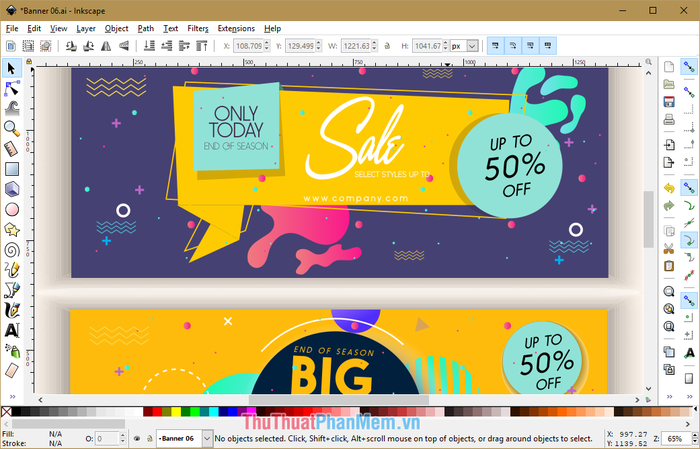
3. Gravit Designer
Gravit Designer được đánh giá là giải pháp thay thế Adobe Illustrator miễn phí hàng đầu. Phần mềm này tương thích với Mac, Windows, Linux, Chrome OS, iPad và Android. Đặc biệt, Gravit Designer còn cung cấp phiên bản đám mây, cho phép người dùng chỉnh sửa file AI trực tiếp trên trình duyệt.
Để mở và chỉnh sửa file AI, bạn cần chuyển đổi file sang định dạng SVG trước, sau đó kéo và thả file vào cửa sổ Gravit Designer để bắt đầu làm việc.
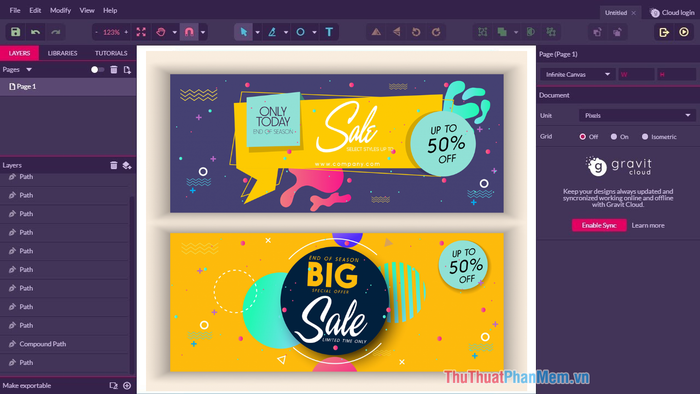
Trên đây, Tripi đã giải đáp chi tiết về file AI và cách sử dụng chúng. Hy vọng bài viết đã mang đến những thông tin hữu ích, giúp bạn hiểu rõ hơn về định dạng file AI. Cảm ơn bạn đã theo dõi!
Có thể bạn quan tâm

Top 8 Địa Chỉ Xăm Mí Mắt Chất Lượng và Uy Tín Nhất Thanh Hóa

Top 3 Địa chỉ nối mi đẹp và uy tín nhất tỉnh Sơn La

Khám phá bộ sưu tập Font chữ thiết kế tiếng Việt đẹp nhất, mang đến nguồn cảm hứng vô tận cho mọi dự án sáng tạo.

Top 3 kem trị sẹo hậu phẫu đột phá - hiệu quả vượt trội và an toàn tuyệt đối

Top 8 Website nổi bật nhất chuyên bán sim số đẹp phong thủy được nhiều người tin dùng hiện nay


